黑白效果,ps调出非常有情调的黑白效果
来源:zhihu
作者:他山之眼
学习:20727人次
黑白效果十分有格调,今天给大家推荐的这个教程非常有范,有兴趣的同学跟着教程一起练习吧,做完记得交作业。


其实这并不完全是黑白。
比如这幅图:

我们先看直方图:
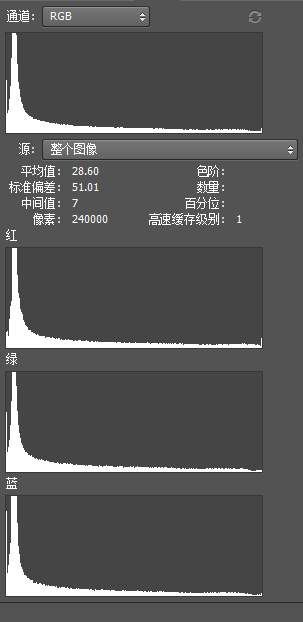
你可以发现,红色通道最左边和绿色通道、蓝色通道的最左边是不一样的。
同样,红色通道的最右边和绿色通道、蓝色通道的最右边也不一样。
其实,稍微了解曲线变化规律的人都知道发生了什么。
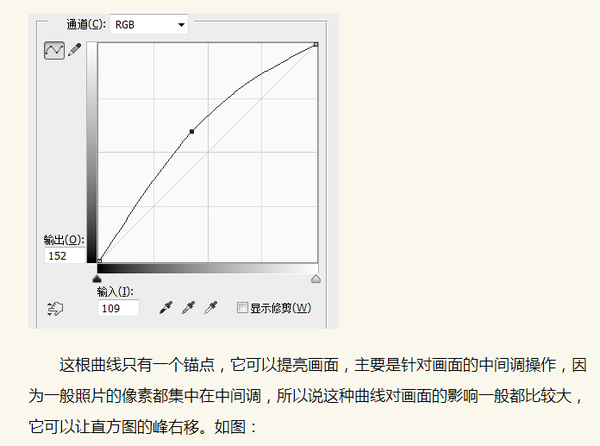

红色通道最左边降低了,最右边升高了,很明显就是进行了提亮操作。
我们再看一下蓝色通道和绿色通道也有一点儿不同,那就是蓝色曲线最左边的像素会多一点儿,这是因为使用了低光拉伸曲线的缘故。
所以说,我们队图片进行黑白处理后,还要用两根曲线:
提亮红色通道曲线,对蓝色通道曲线使用低光拉伸曲线。
学习 · 提示
相关教程
关注大神微博加入>>
网友求助,请回答!







